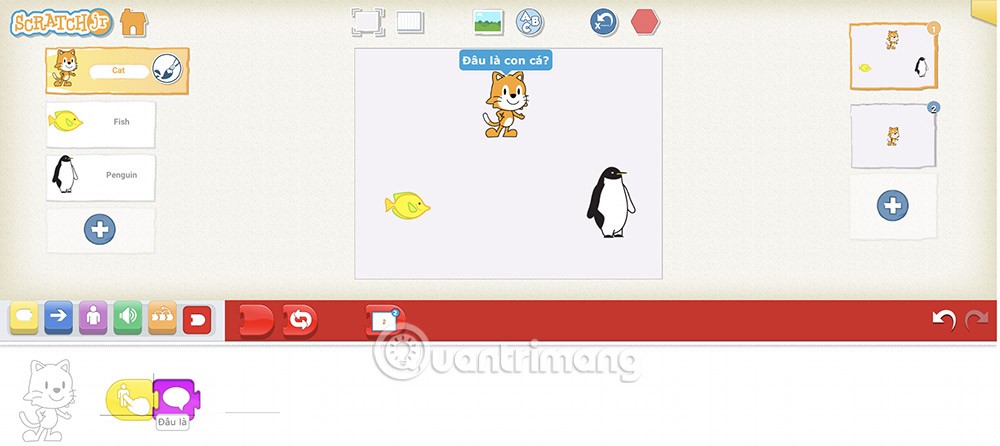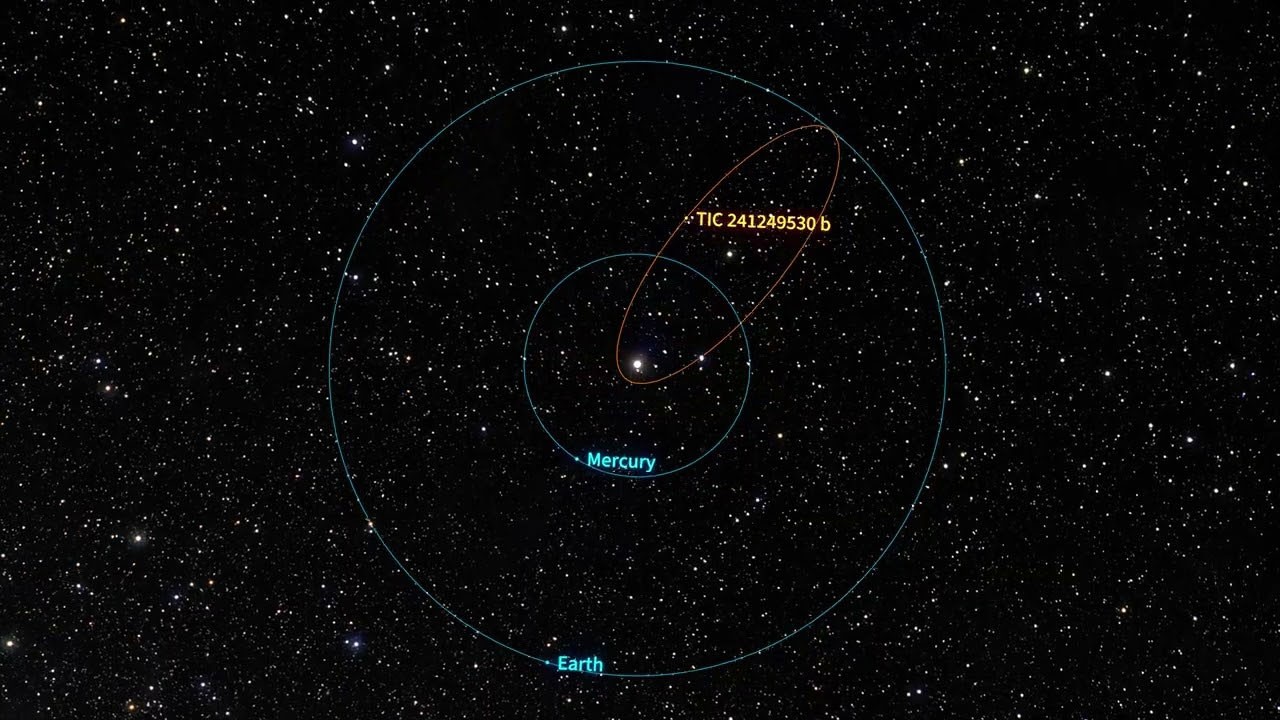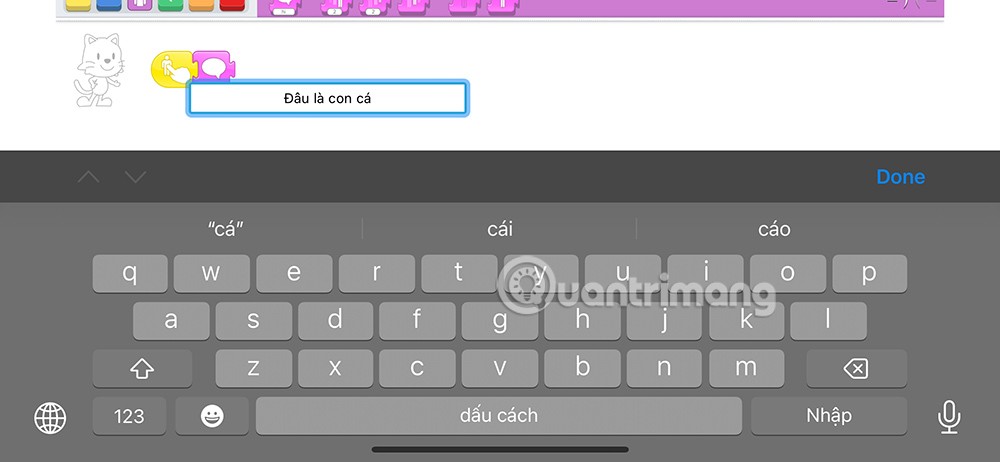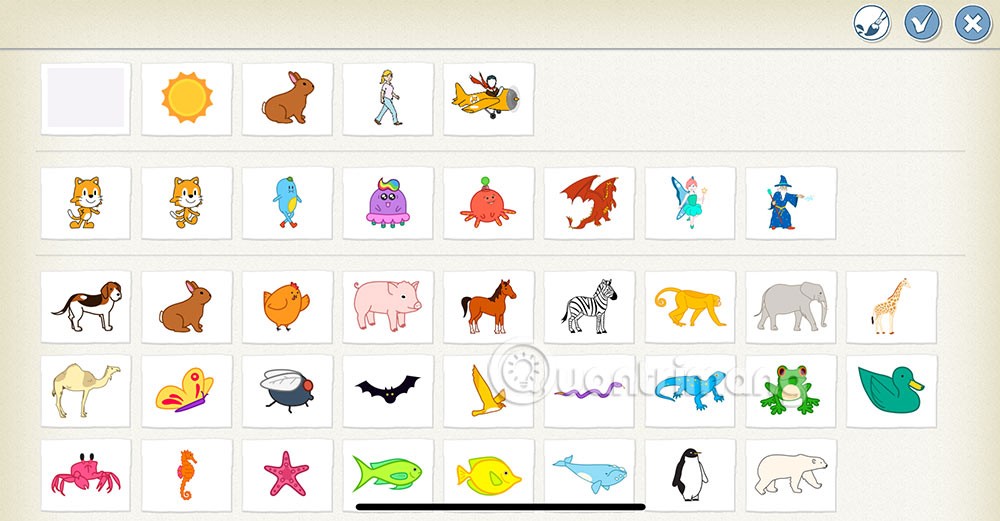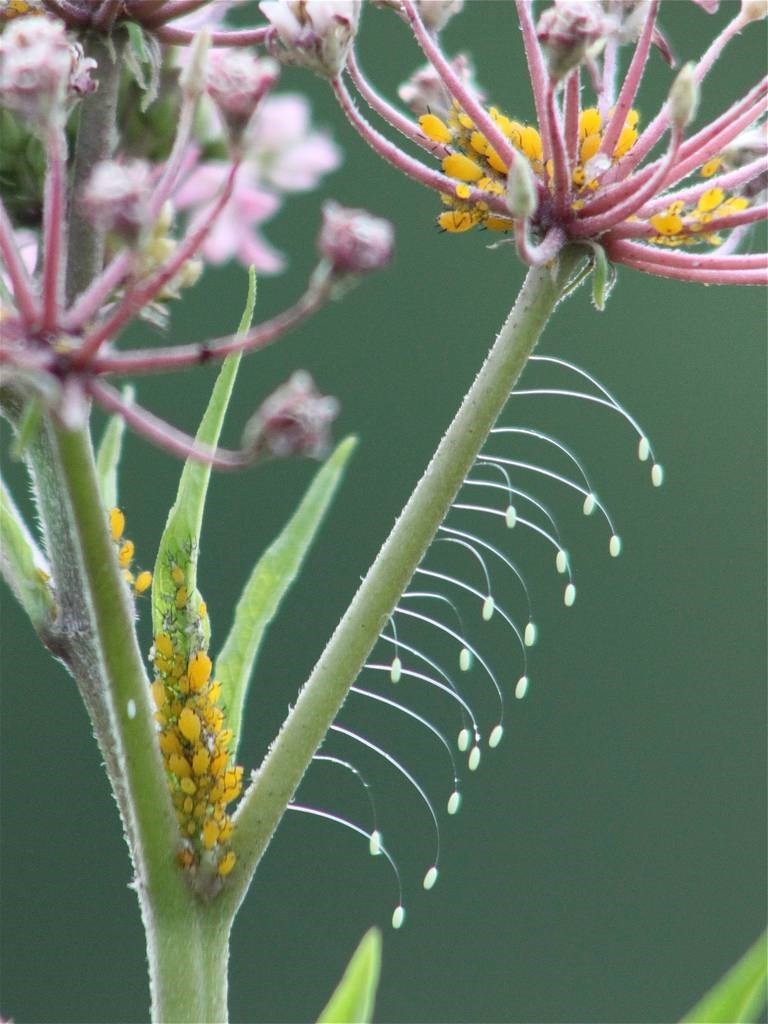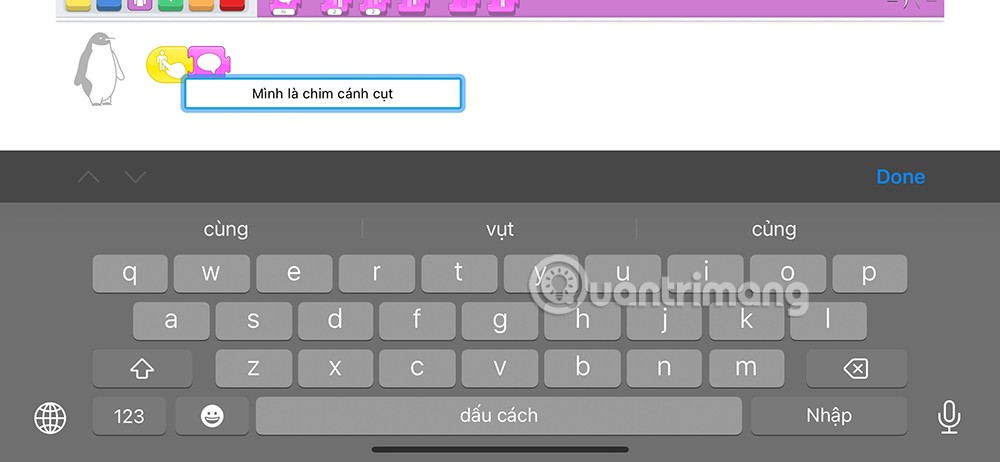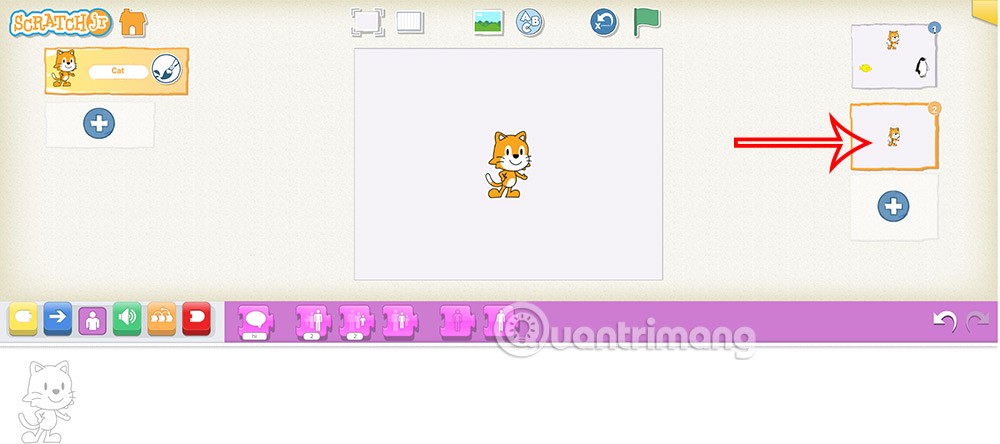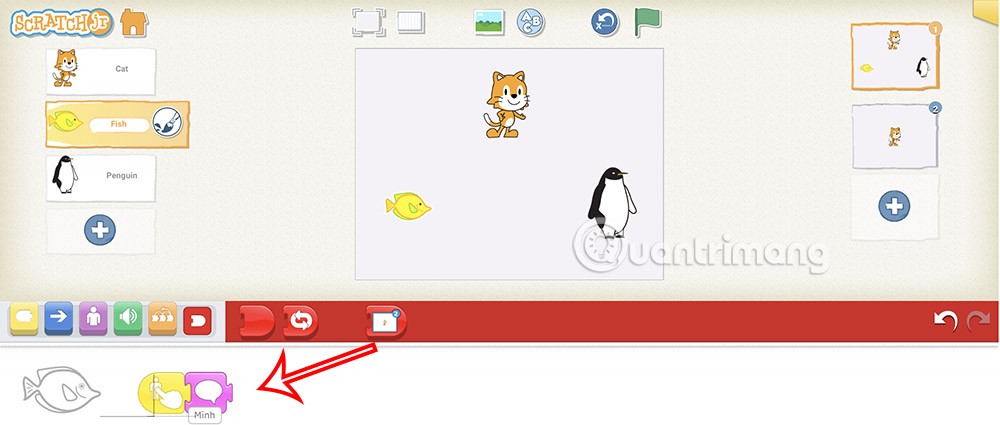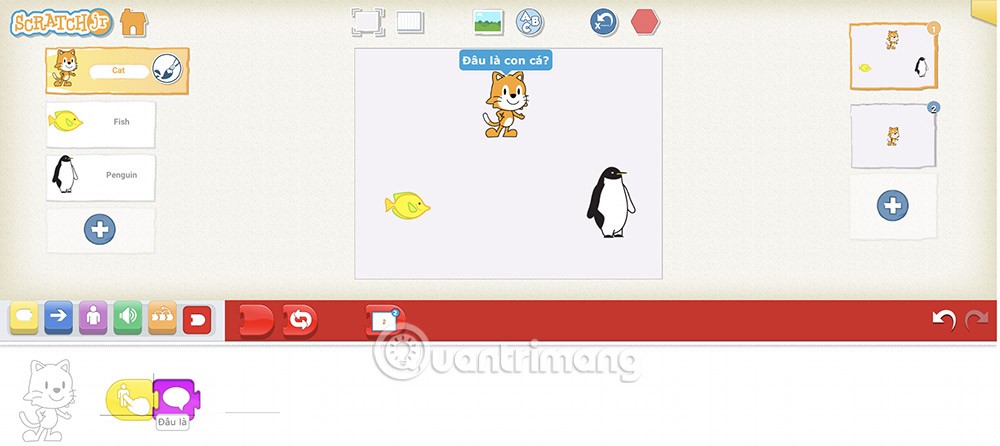Met behulp van ScratchJR-opdrachten kunt u verschillende programma's en projecten bouwen, zoals quizzen. Studenten maken maximaal 4 scenario's om 4 verschillende meerkeuzevragen te beantwoorden. Onze vragen en antwoorden zijn gebaseerd op reeds bestaande personages. Bij elke meerkeuzevraag is het antwoord waar of onwaar. Als u het verkeerde antwoord kiest, kies dan opnieuw. Als u het juiste antwoord kiest, ga dan door naar de volgende vraag. Hier zijn instructies voor het maken van meerkeuzevragen op ScratchJR.
Hoe maak je ScratchJR quizvragen?
Stap 1:
Eerst maak je een nieuw project aan . De kat wordt gebruikt als vraagteken. Je sleept de kat naar voren om ruimte te maken voor andere personages.
Stap 2:
Klik vervolgens op de opdrachtgroep voor gebeurtenissen en selecteer de opdracht om het kattenkarakter aan te raken .
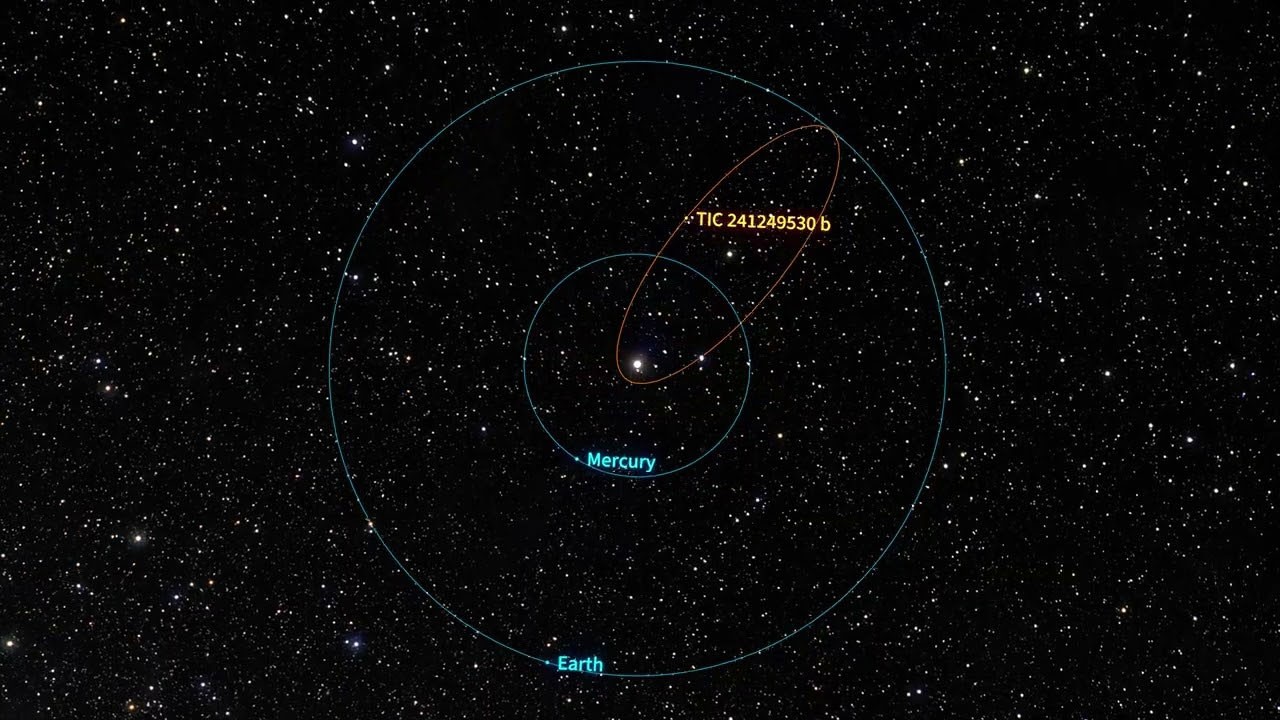
Selecteer de opdrachtgroep voor het uiterlijk en selecteer vervolgens de opdracht die voor het kattenkarakter moet worden uitgesproken. Je typt vragen voor dit kattenpersonage.
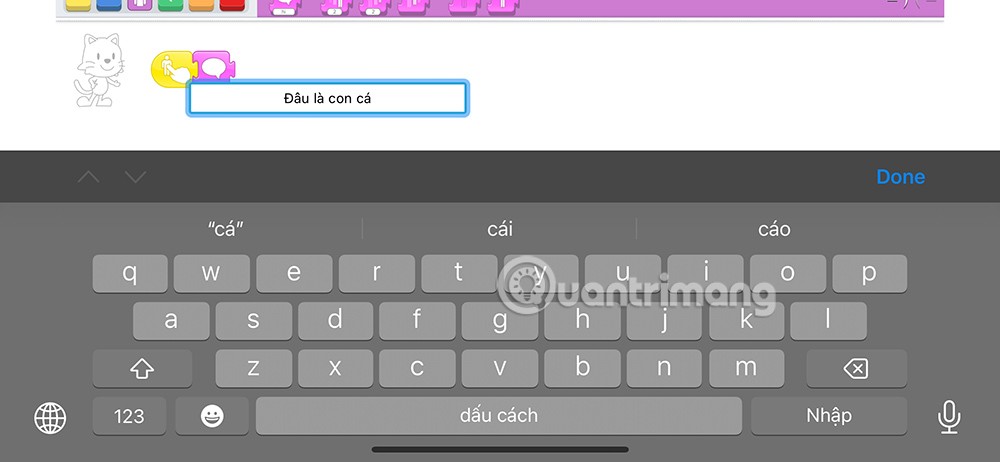
Stap 3:
Klik op het plusteken om als optie een nieuw personage toe te voegen in ScratchJR. Selecteer het vispersonage en sleep het vervolgens naar beneden, onder de kat, om een selectie te maken.
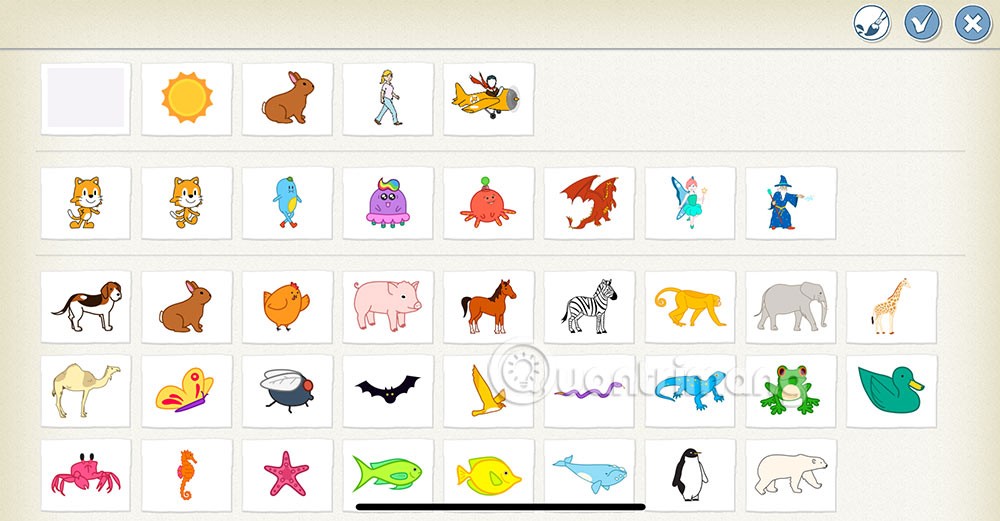
Stap 4:
Klik op het viskarakter om een commando te maken. Hier kiest u ook het commando om het karakter aan te raken , en vervolgens kiest u het commando om voor dit viskarakter te spreken .
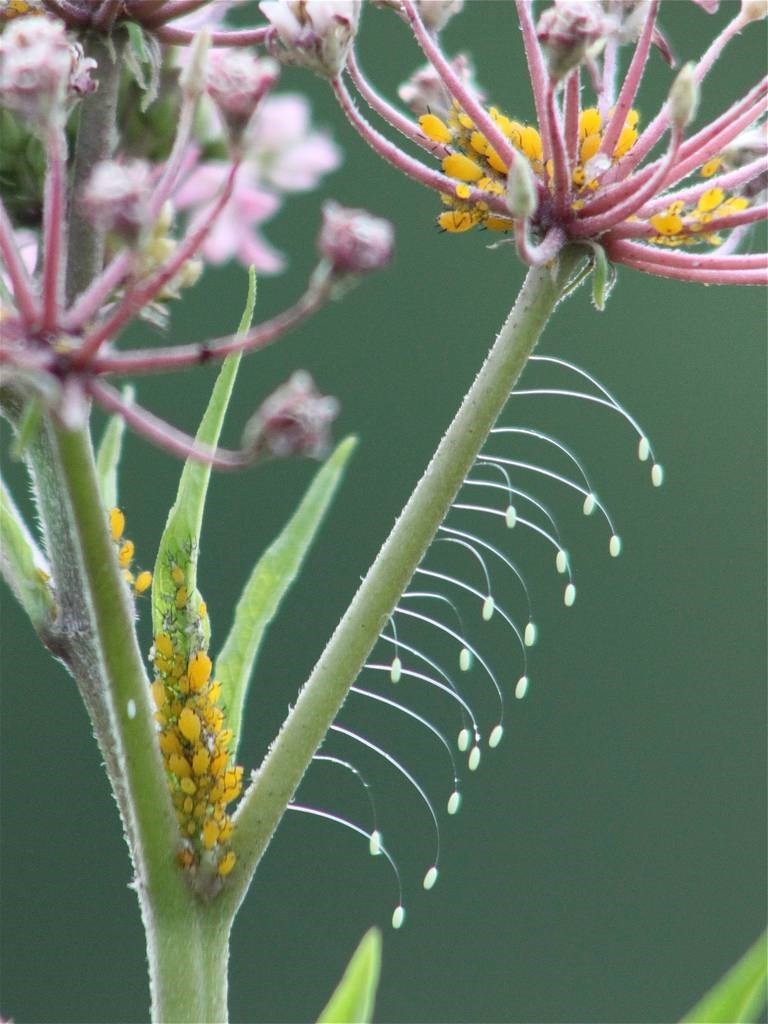
Stap 5:
Blijf een ander personage als fout antwoord op deze vraag kiezen. Je kunt ook aanraakcommando's aan het personage toevoegen en spreekcommando's aan dit personage toe .
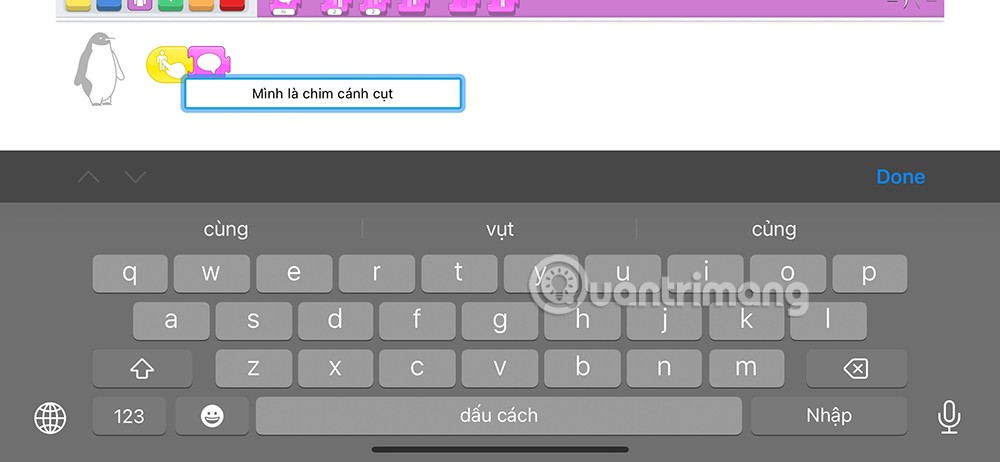
Stap 6:
Nu voeren we de overgangsopdracht uit als we de juiste optie hebben gekozen . Selecteer aan de rechterkant van het scherm het + teken om een animatie toe te voegen.
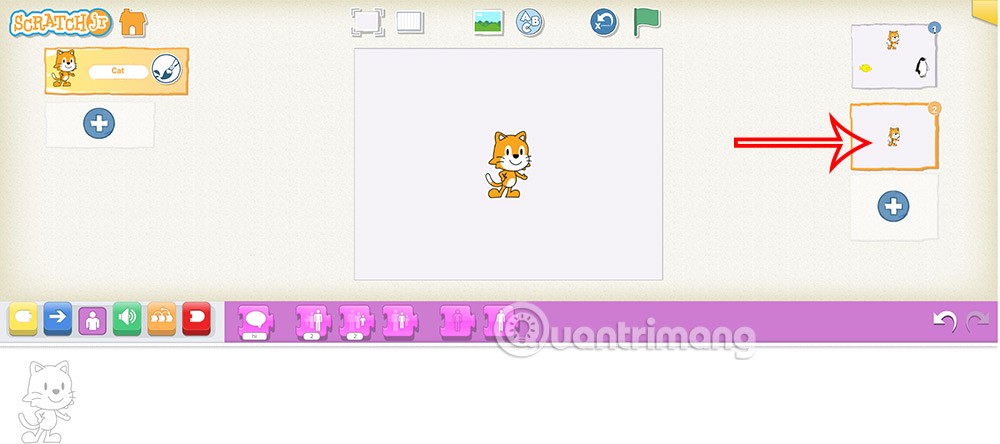
Klik terug naar de originele animatie . Je klikt op het karakter dat bij de vraag past , in dit geval is dat het viskarakter. Klik op de eindopdrachtgroep en selecteer vervolgens de tweede nieuw toegevoegde animatie .
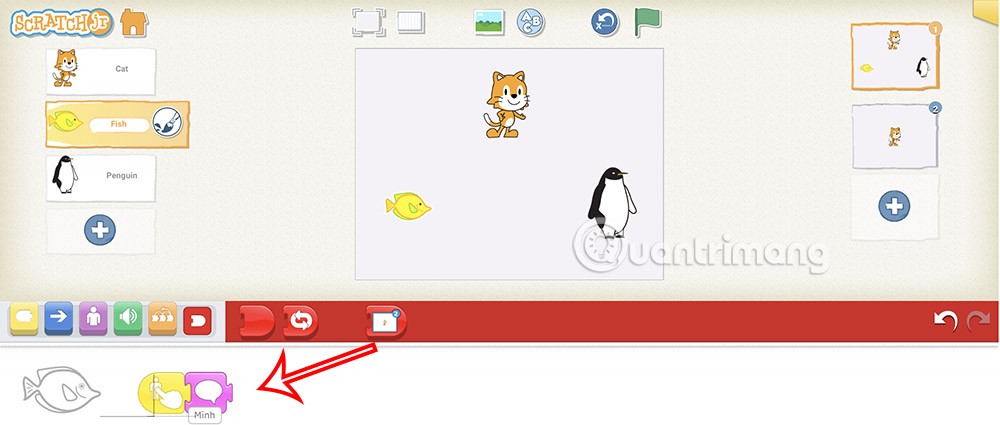
Wanneer u op de kat klikt, verschijnt de vraag. Kies vervolgens één van de twee overgebleven personages om het juiste antwoord te vinden. Als je het juiste antwoord kiest, ga je door naar de volgende scène.